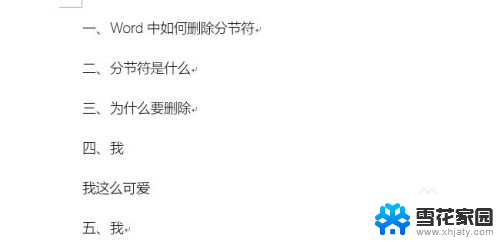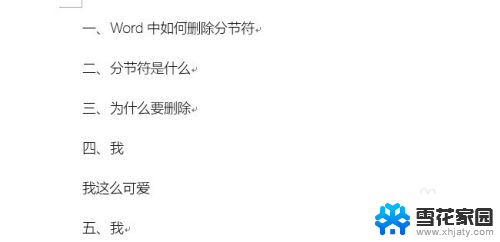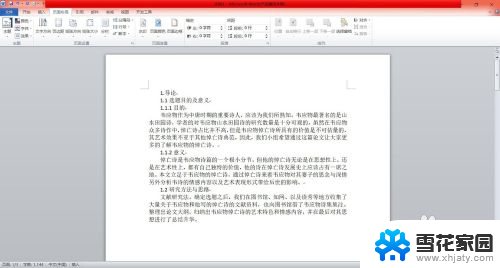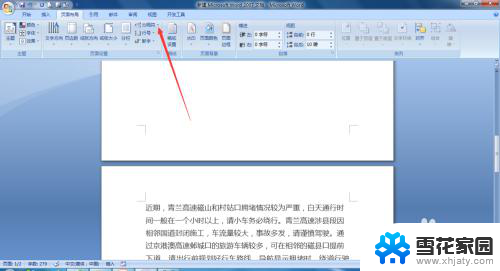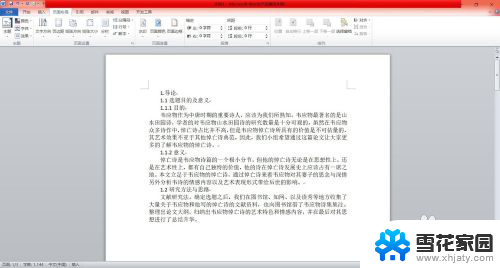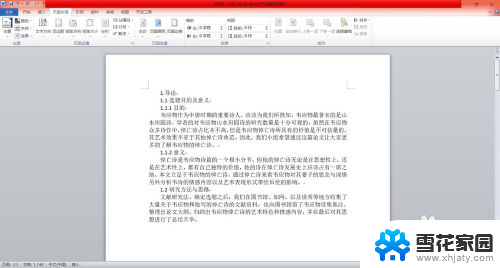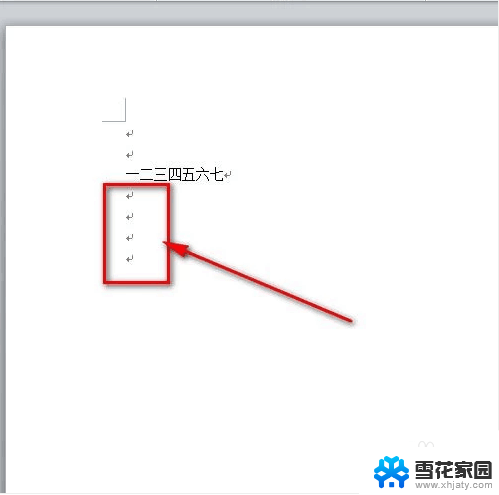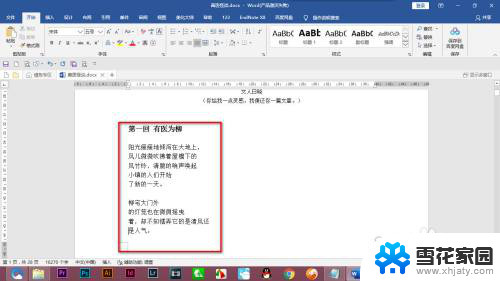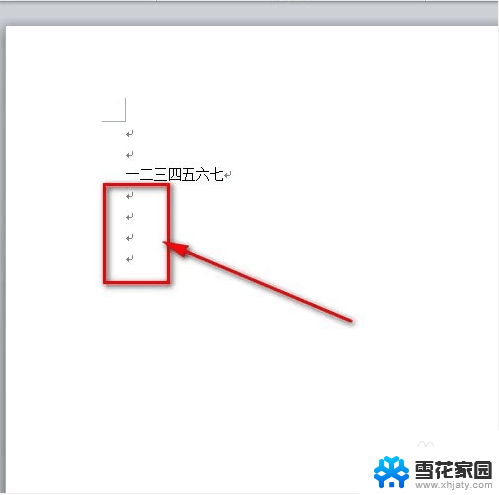如何删除word分节符 如何删除中文分节符
更新时间:2024-01-13 18:08:31作者:xiaoliu
在使用Word文档时,我们经常会遇到一些分节符的问题,包括Word分节符和中文分节符,Word分节符是用于在文档中分割不同部分的符号,而中文分节符则是用于表示中文文本中的换行位置。有时候我们需要删除这些分节符,以便更好地编辑和排版文档。如何删除这些分节符呢?本文将介绍一些简单有效的方法,帮助您轻松删除Word分节符和中文分节符,提高文档编辑的效率。
方法如下:
1.打开一篇word文档,本次以如下文档为例做演示;
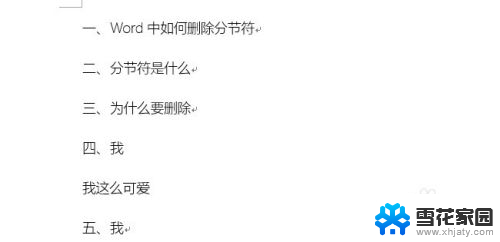
2.接着,切换到菜单栏中的【视图】选项,见下图;
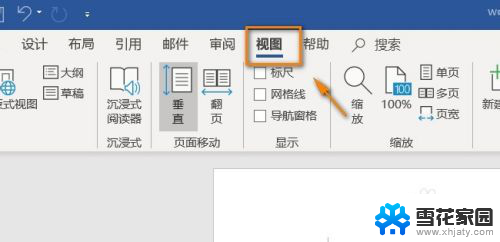
3.在视图选项组里,点击【大纲】选项,见下图;
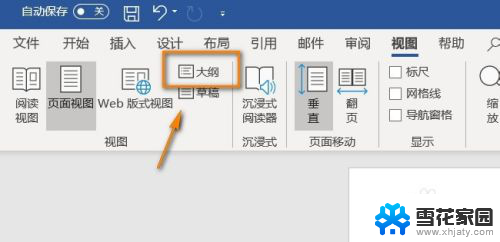
4.进入大纲页面后,我们就看到分节符了,
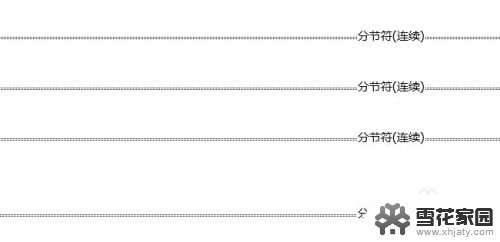
5.然后用鼠标左键选中分节符,点击键盘上的“Delete”键。分节符即可删除,
剩余的分节符同样操作。
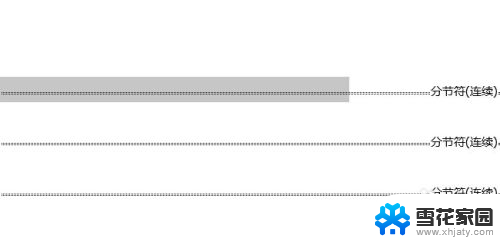

以上是关于如何删除Word分节符的所有内容,如果您遇到相同情况,可以按照以上方法解决。